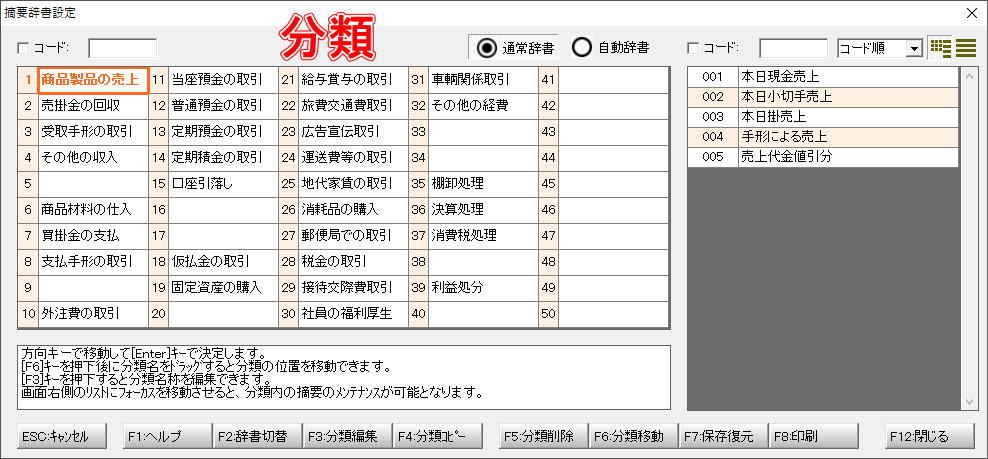
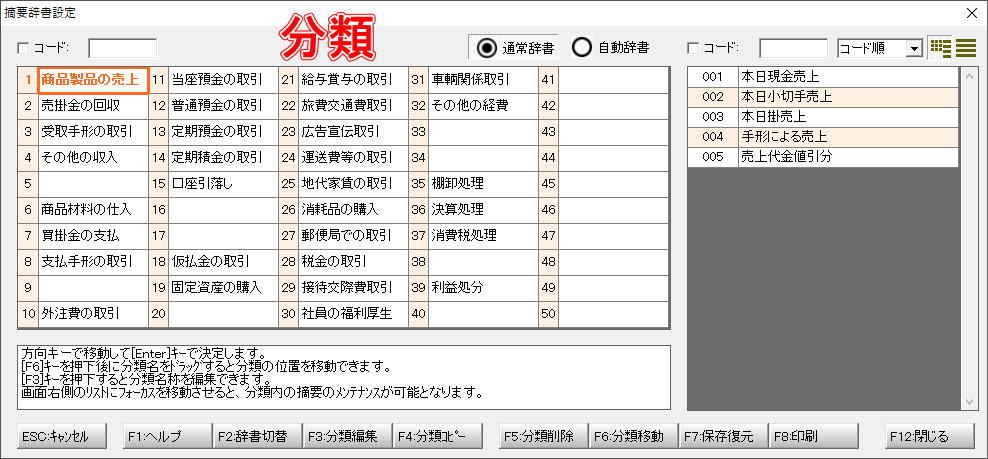 |
![]()
コード入力で分類を選択する場合にチェックします。
| ※ | 【摘要辞書設定】でチェックすると【取引先辞書設定】にも連動します。 |
辞書の種類を切り替えます。
| ※ | 「自動辞書」はプロオプションを利用する会計事務所が入力済み仕訳から自動生成した摘要辞書です。 |
辞書の種類を切り替えます。
| ※ | 「自動辞書」はプロオプションを利用する会計事務所が入力済み仕訳から自動生成した摘要辞書です。 |
分類名(見出しの名前)を変更する場合に使用します。
| ※ | 「自動辞書」の場合、分類名は変更できません。 |
分類と中身(摘要)を別の場所にコピーする場合に使用します。
| ※ | 「自動辞書」の場合、分類のコピーはできません。 |
分類を中身(摘要)ごと削除する場合に使用します。
| ※ | 「自動辞書」の場合、分類の削除はできません。 |
分類と中身(摘要)を別の場所に移動する場合に使用します。
| ※ | 「自動辞書」の場合、分類の移動はできません。 |
現在選択中のデータの摘要辞書を別データに反映させる場合や、別データの摘要辞書を現在選択中のデータに取り込む場合に使用します。
ボタンを押すと【辞書の保存・復元】画面が開きます。
| ※ | 「自動辞書」の保存・復元はできません。 |
摘要辞書確認表を印刷する場合に使用します。
【摘要辞書設定】画面を閉じます。
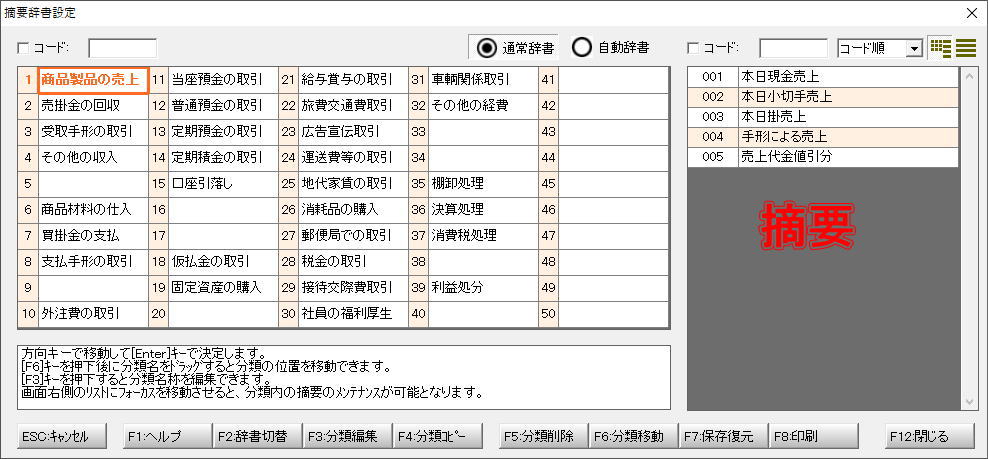 |
![]()
コード入力で分類を選択する場合にチェックします。
| ※ | 【摘要辞書設定】でチェックすると【取引先辞書設定】にも連動します。 |
「コード順」「使用順」から選択します。
「コード順」を選択すると、
摘要に対して設定したコードの順で並びます。(コードが重複した場合は摘要名の順に並びます。)
「使用順」を選択すると、最後に使用した摘要が先頭に表示されます。
摘要情報の表示方法を変更できます。
摘要を追加する場合に使用します。ボタンを押すと【摘要辞書登録】画面が開きます。
| ※ | 1分類あたり、最大3,000件まで登録可能です。 |
登録済みの摘要を修正する場合に使用します。ボタンを押すと【摘要辞書登録】画面が開きます。
登録済みの摘要と同一の摘要を追加作成する場合に使用します。
| ※ | 「自動辞書」の摘要を「通常辞書」にコピーすることも可能です。 |
使用しなくなった摘要を消去する場合に使用します。
登録済みの摘要を別の分類に移動する場合に使用します。
| ※ | 「自動辞書」の摘要を「通常辞書」に移動することも可能です。 |
現在選択中のデータの摘要辞書を別データに反映させる場合や、別データの摘要辞書を現在選択中のデータに取り込む場合に使用します。
ボタンを押すと【辞書の保存・復元】画面が開きます。
| ※ | 「自動辞書」の保存・復元はできません。 |
摘要辞書確認表を印刷する場合に使用します。
【摘要辞書設定】画面を閉じます。